当我们使用MyEclipse编辑代码的时候按住“Ctrl+/”,就能获得代码提示,或者使用“.”的时候就会“点”出属性或方法等,而且提示还会有延迟。
如果我们想无论是按下“.”、“Ctrl+/”甚至是任何字母都能获得代码提示,就像Visual Studio那样,并且没有提示延迟,该怎么设置呢?
1、打开MyEclipse,点击Window -> Preferences;
2、在左侧搜索框中输入“Content Assist”;
3、点击搜索结果“Java”结点,右侧详细栏下面有个“Auto activation”设置集合;
4、默认Enable auto activation是勾选中的,我们需要修改下面的2个数值;
5、Auto activation delay(ms),表示提示延迟ms,默认是200ms,这里我们设置为0;
6、Auto activation triggers for Java,表示输入某个值后自动表示,输入框内默认是“.”,这就是为什么使用MyEclipse只有输入“点”的时候才有代码提示,这里我们把“.qwertyuiopasdfghjklzxcvbnm ,:”以及其他可以用到的字符都输入进去,这样当我们输入任何一个字母时,都会有代码提示了。
7、接着,点击“OK”按钮保存即可。
8、对于其他如HTML、CSS等输入提示设置请如法炮制。